怎么让电脑不锁屏?小编教你win7系统取消待机锁屏的方法
发布时间:2018-12-16 10:40:19 浏览数: 小编:yue
我们的win7系统是有自动锁屏的功能的,这样可以有效的保护系统的隐私资料数据安全,在锁屏之后需要输入密码或根据用户设置的解锁方式才能进入系统,能够防止其他用户来使用自己的电脑。但是有的用户只是自己在使用的电脑就没有必要让系统进行自动锁屏,希望能取消这项功能,那么该如何取消win7自动锁屏的问题呢?接下来,小编就来分享下具体设置方法吧。
推荐:win7 iso镜像32位
推荐:win7 iso镜像32位
win7系统取消电脑自动锁屏简单设置步骤:
1、打开控制面板,在控制面板中找到“电源选项”点击进去!接着点击在“节能”这的“更改计划设置”
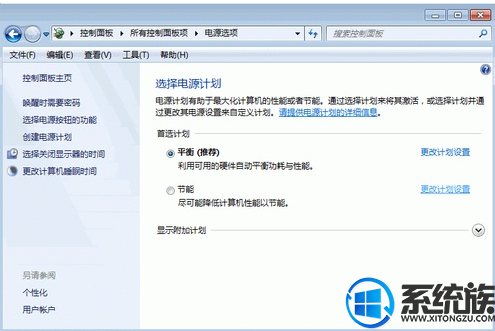
2、然后在“使计算机进入睡眠状态”这选择“从不”点击保存修改就行了!
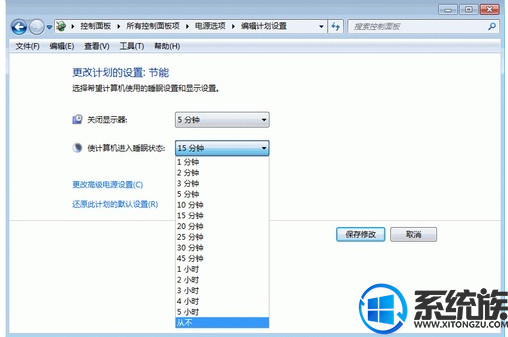
通过以上两个简单的步骤就可以取消电脑的自动锁屏,有不需要这相的保护措施的用户,可以参照上述方法来操作,希望今天的分享能给大家带来帮助。


















